
Si encuentra la impresora a la computadora con el hecho de que funciona incorrectamente o no cumple con sus funciones, quizás el problema falte los controladores. Además, al comprar este tipo de equipo, es necesario instalar software en su dispositivo antes de comenzar a funcionar. Veamos las opciones de búsqueda y descarga para los archivos adecuados para HP LaserJet M1005 MFP.
Descargar controladores para la impresora HP LaserJet M1005 MFP
Cada impresora tiene un software personal que se ha interactuado con el sistema operativo. Es importante elegir los archivos correctamente y ponerlos en su computadora. Esto se hace simplemente en uno de los siguientes métodos.Método 1: Resumen web del fabricante
En primer lugar, se debe prestar atención a la página oficial de HP, donde hay una biblioteca de todo lo que puede ser necesario mientras trabaja con sus productos. Los controladores de la impresora se descargan desde aquí:
Ir a la página oficial de soporte de HP
- En el sitio que se abre, seleccione la categoría "Soporte".
- En él encontrará varias secciones, entre las que está interesado en "Programas y controladores".
- El fabricante sugiere inmediatamente decidir sobre el tipo de producto. Dado que ahora necesita controladores para la impresora, respectivamente, debe elegir este tipo de equipo.
- En la pestaña que se abre, solo para ingresar al modelo de dispositivo para ir a la lista de todas las utilidades y archivos disponibles.
- Sin embargo, no se apresure a descargar inmediatamente los componentes que se muestran. Primero, asegúrese de que el sistema operativo sea correcto, de lo contrario puede haber problemas de compatibilidad.
- Sólo sigue siendo abrir una lista con controladores, seleccione el más reciente y carguelo a la computadora.
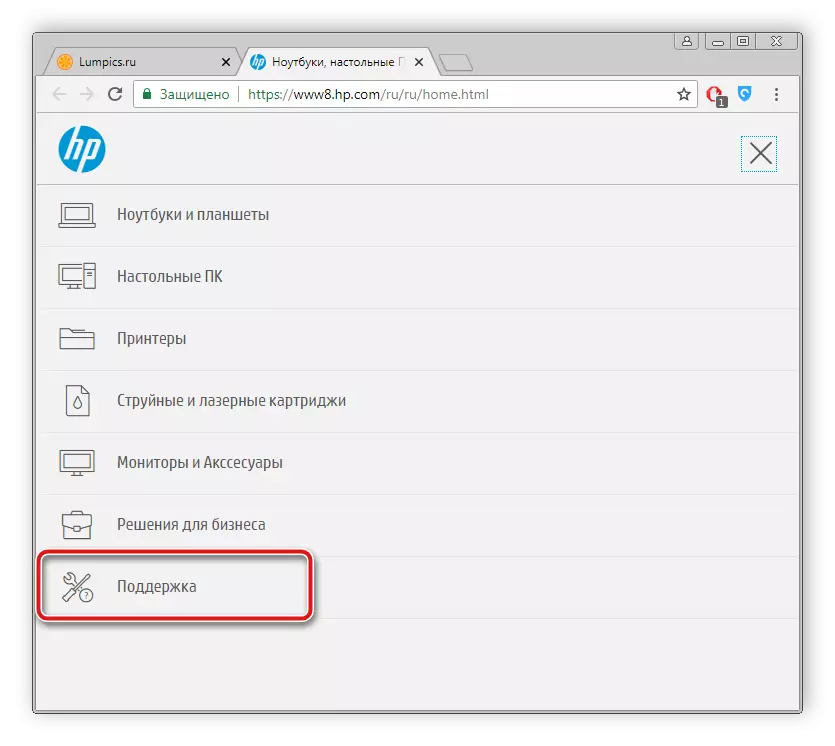
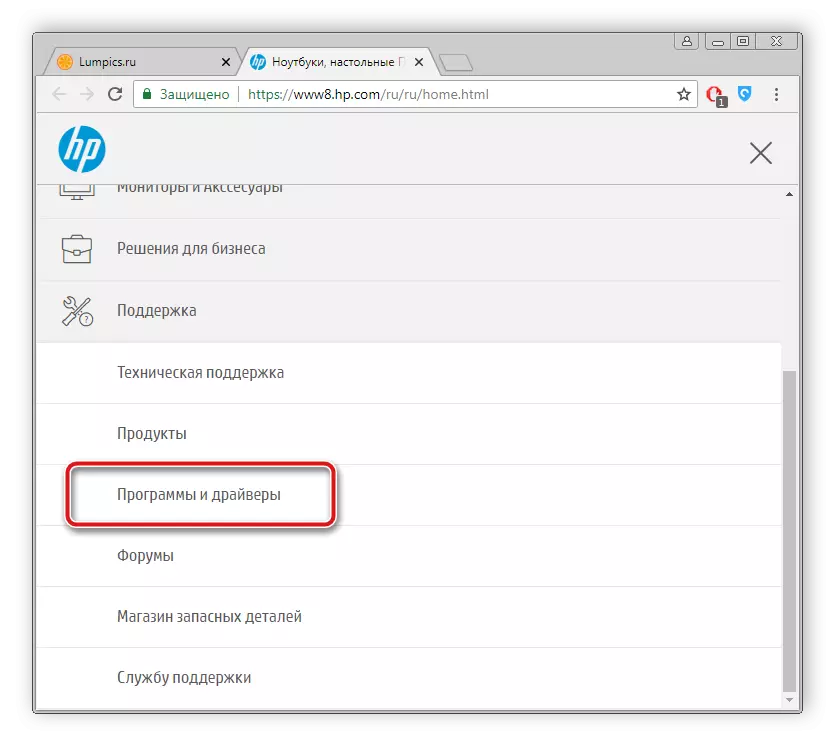
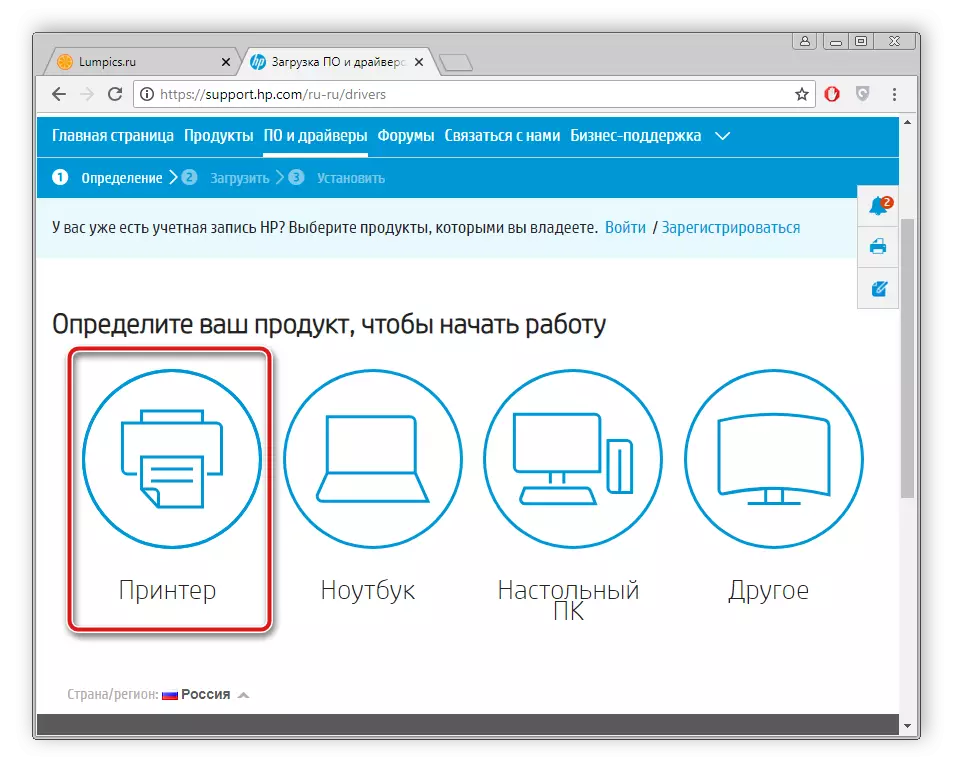
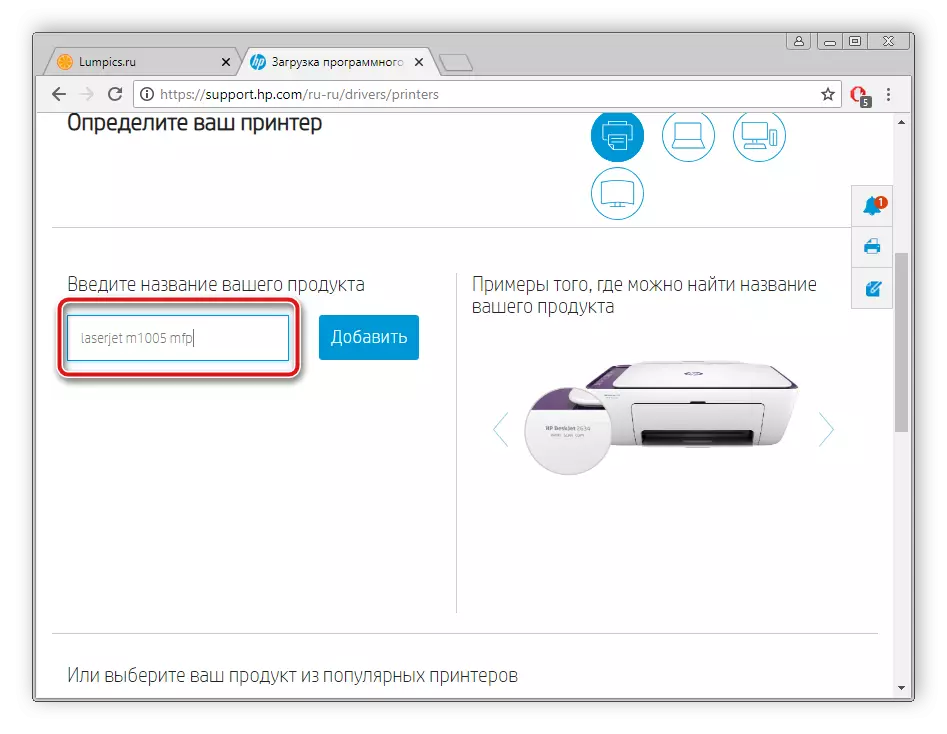
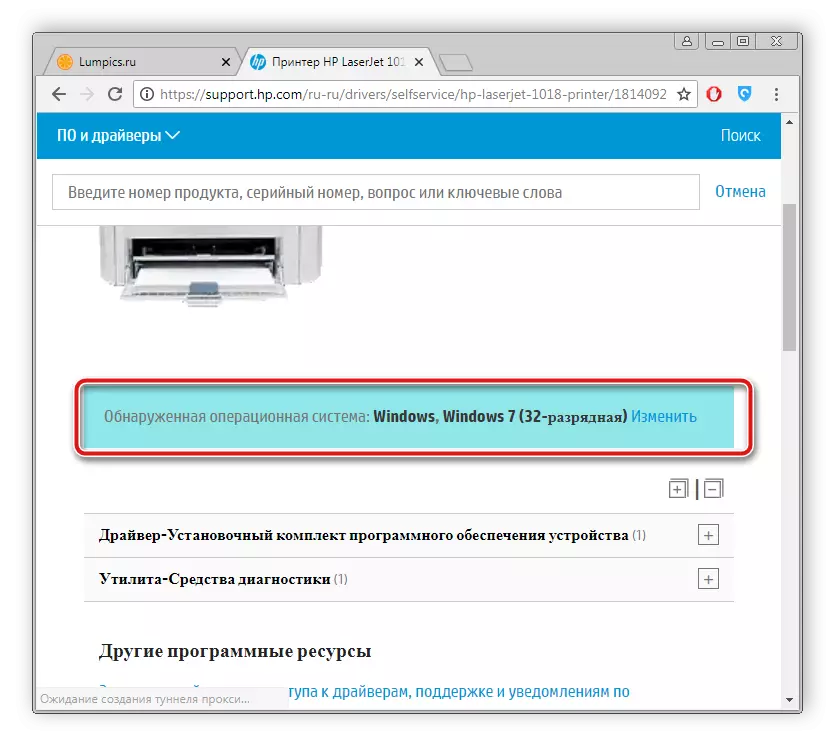
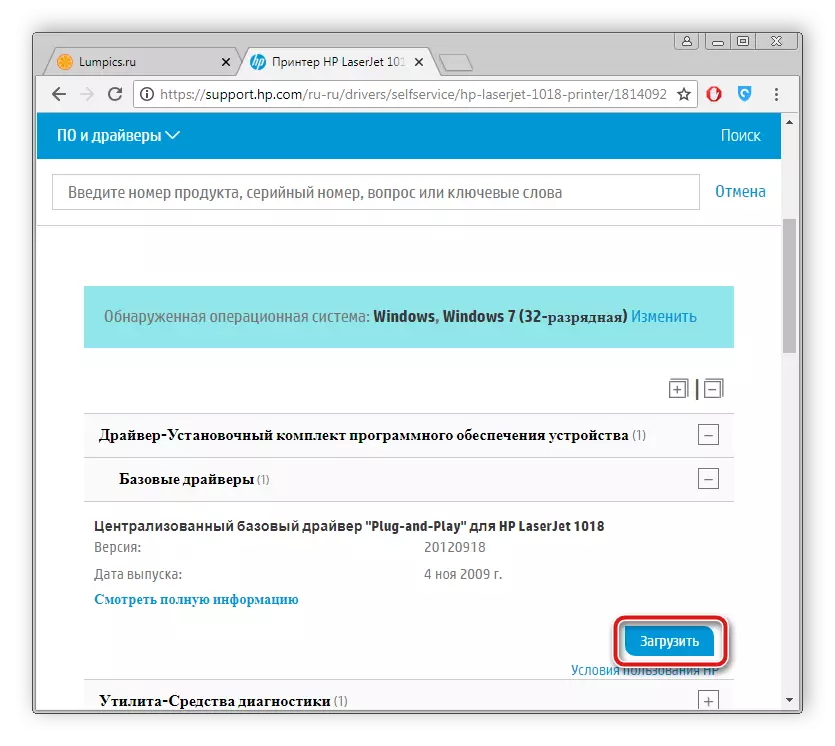
Cuando termine de descargar, inicie el instalador y siga las instrucciones descritas en él. El proceso de instalación en sí se producirá automáticamente.
Método 2: Software lateral
En este momento, la red de forma gratuita Hay un gran número de software más diverso, entre todos los software, se encuentra la funcionalidad, cuya funcionalidad le permite escanear e instalar rápidamente los controladores requeridos, lo que facilita este proceso para el usuario. Si decide entregar archivos para la impresora en este método, le recomendamos que se familiarice con la lista de los mejores representantes de dichos programas en otro artículo.Leer más: Los mejores programas para instalar controladores.
Además, nuestro sitio contiene una descripción detallada de la ejecución del proceso de escaneo y descargue los controladores a través del programa DriverPack Solution. A continuación se muestra el enlace a este material.
Leer más: Cómo actualizar los controladores en una computadora usando Solution DriverPack
Método 3: ID de equipo
Las impresoras fabricantes de cada modelo asignan un código único que se necesita durante la acción con el sistema operativo. Si lo sabe, puede encontrar fácilmente los conductores adecuados. HP LaserJet M1005 MFP ¿Este código se parece a esto:
USB \ VID_03F0 & PID_3B17 & MI_00
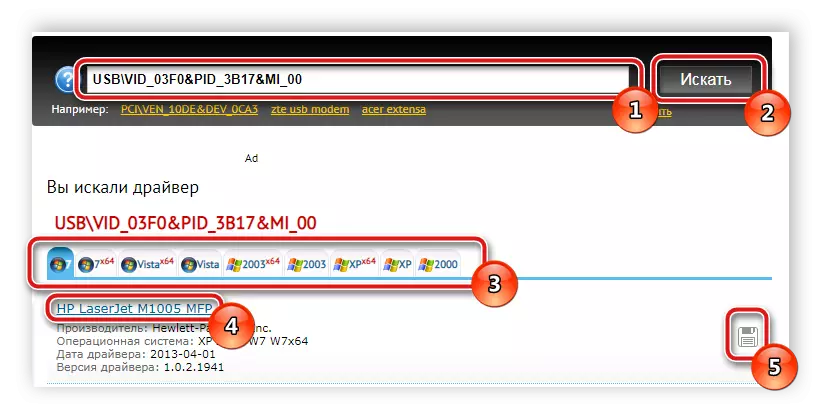
Detalle de la búsqueda de controladores a través del identificador, lea en otro material en el enlace de abajo.
Leer más: Buscar controladores de hardware
Método 4: Utilidad OS incorporada
Los propietarios del sistema operativo Windows son otro método de búsqueda e instalación para la impresora: la utilidad incorporada. El usuario deberá producir solo algunas acciones simples:
- En el menú Inicio, vaya a "Dispositivos e impresoras".
- En la parte superior de la parte superior, verá el botón "Instalar impresora". Haz click en eso.
- Seleccione el tipo de dispositivo conectado. En este caso, estos son equipos locales.
- Establezca el puerto activo a través del cual se realiza la conexión.
- Ahora comenzará la ventana, donde, después de un tiempo, aparecerá una lista de todas las impresoras disponibles de diferentes fabricantes. Si esto sucede, haga clic en el botón Centro de Windows Update.
- En la lista en sí, es suficiente elegir la compañía de un fabricante y especificar el modelo.
- El último paso es ingresar el nombre.
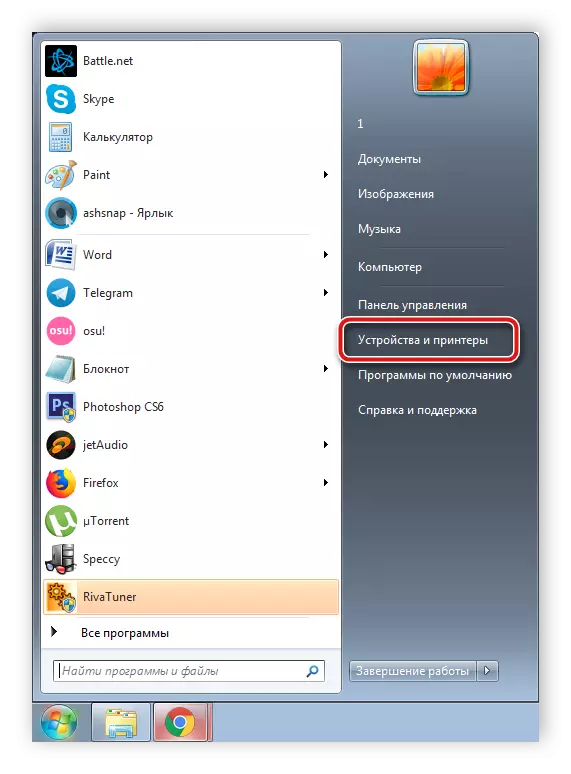
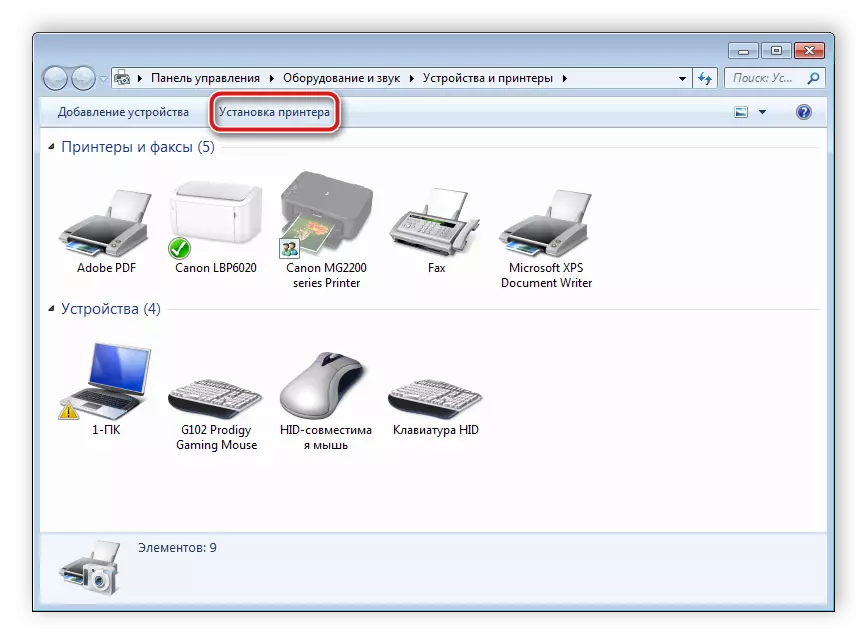

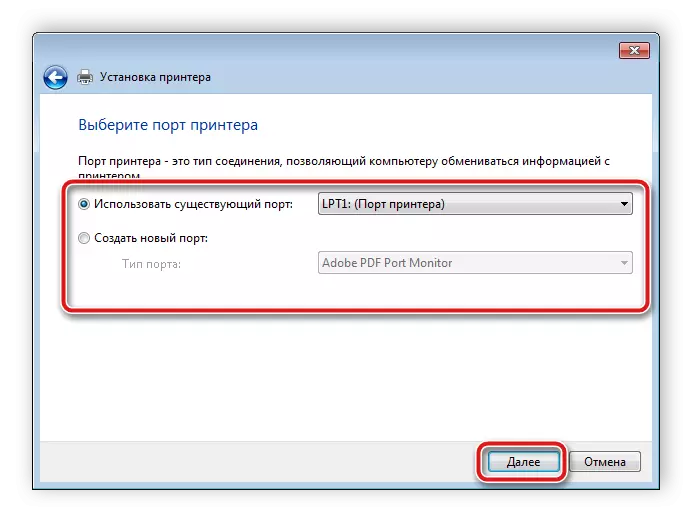
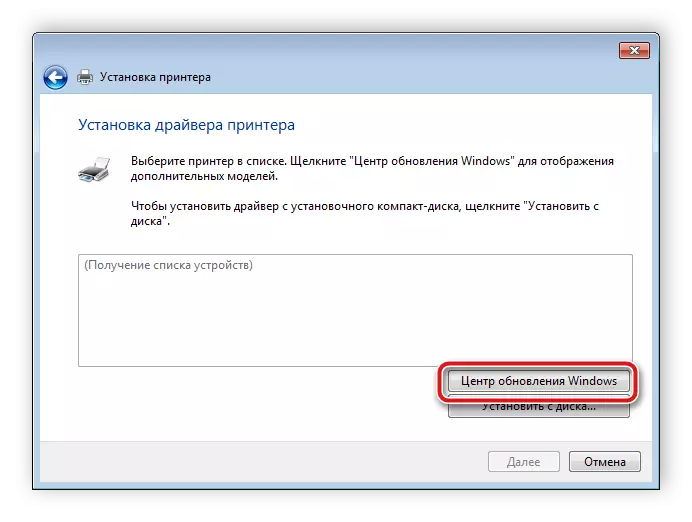
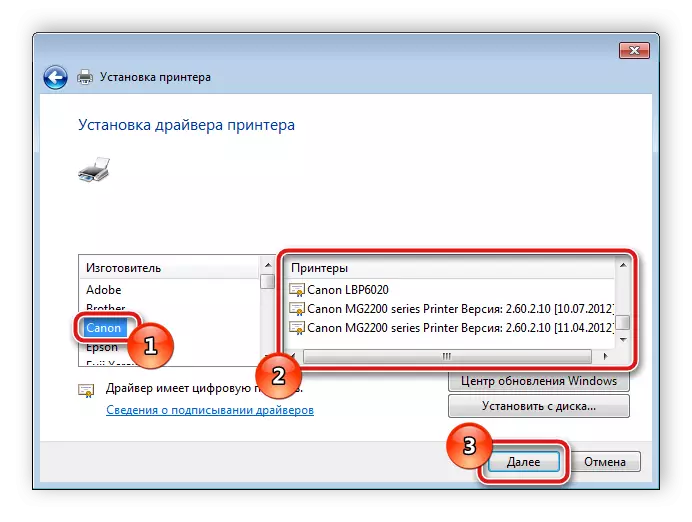

Sólo sigue esperando hasta que la utilidad integrada encuentre y coloque archivos adecuados, después de que ya pueda comenzar a trabajar con el equipo.
Todas las opciones anteriores son efectivas y trabajadoras, difieren solo a los algoritmos de acciones. En diferentes situaciones, solo son adecuados ciertos métodos de instalación del conductor, por lo que recomendamos leer los cuatro, y luego elegir la deseada.
